วิธีใช้ Google Search Console ให้เต็มที่ในปี 2022
เผยแพร่แล้ว: 2022-09-17หากคุณเป็นเจ้าของเว็บไซต์หรือเจ้าของธุรกิจที่พยายามปรับปรุงประสิทธิภาพของเว็บไซต์หรือธุรกิจของคุณ คุณอาจเคยรู้จัก Google Search Console แล้ว อย่างไรก็ตาม หากคุณไม่รู้จัก Search Console คุณอาจไม่รู้ว่า Search Console มีความสำคัญเพียงใด
Search Console สามารถอธิบายได้ว่าเป็นเครื่องมือที่ไม่มีค่าใช้จ่ายซึ่งให้บริการโดย Google เพื่อช่วยผู้ดูแลเว็บในการตรวจสอบความสมบูรณ์ของไซต์ของตนในเครื่องมือค้นหา Google Search Console คืออะไร? วิธีการใช้งาน?
สารบัญ
- 1 Google Search Console คืออะไร?
- 2 วิธีการตั้งค่าคอนโซลการค้นหาของ Google
- 3 วิธีใช้ Google Search Console เพื่อปรับปรุง SEO
- 3.1 ใช้ Search Console สำหรับการวิจัยคำหลัก
- 3.2 ค้นหาจำนวนคลิก
- 3.3 2. ดูจำนวนการแสดงผล
- 3.4 3. ค้นหา CTR เฉลี่ยของคุณ
- 3.5 4. ตรวจสอบเว็บไซต์ของคุณ อันดับเฉลี่ย
- 3.6 5. ตรวจสอบปัญหาความครอบคลุมเว็บไซต์
- 3.7 6. ค้นหาข้อผิดพลาดในการรวบรวมข้อมูลและหน้าที่ไม่ได้จัดทำดัชนี
- 3.8 7. ตรวจสอบแท็กชื่อ
- 3.9 8. เรียนรู้เพิ่มเติมเกี่ยวกับลิงก์ย้อนกลับ
- 3.10 9. กำหนดเป้าหมายการใช้งานมือถือ
- 4 จะเพิ่มผู้ใช้ในคอนโซลการค้นหาของ Google ได้อย่างไร?
- 5 ใครควรใช้ Search Console?
- 5.1 ที่เกี่ยวข้อง
Google Search Console คืออะไร
Google Search Console เป็นเครื่องมือฟรีจาก Google ที่ให้ผู้ใช้ประเมินผู้เข้าชมเว็บไซต์ ตรวจสอบประสิทธิภาพของคำหลัก และแก้ไขปัญหาต่างๆ ผู้ใช้ยังได้รับการแจ้งเตือนจาก Google เกี่ยวกับไซต์ของพวกเขา นอกจากนี้ยังให้ข้อมูลเชิงลึกเกี่ยวกับประสิทธิภาพของเว็บไซต์ในการค้นหาทั่วไป และวิธีการปรับปรุงการจัดอันดับเว็บไซต์ของคุณภายในผลการค้นหาในดัชนีของ Google (แต่ต่างจาก Google Analytics ตรงที่ Search Console ให้ข้อมูลเกี่ยวกับการเข้าชมที่ได้รับจากการค้นเว็บ ไม่ใช่กลุ่มอื่นๆ เช่น การเข้าชมโดยตรง การเข้าชมจากโฆษณา หรือการอ้างอิงเว็บไซต์)
Search Console สร้างขึ้นโดย Google เมื่อประมาณ 15 ปีที่แล้ว ในขณะนั้นยังเป็นที่รู้จักในชื่อ "เครื่องมือของผู้ดูแลเว็บ" ตั้งแต่เปลี่ยนชื่อ หน้าที่ของมันก็เปลี่ยนไปอย่างมาก อย่างไรก็ตาม หน้าที่หลักของมันยังคงเหมือนเดิม
ไม่สามารถใช้ Google Search Console เพื่อทำการเปลี่ยนแปลงโดยตรงในเว็บไซต์ของคุณ อย่างไรก็ตาม คุณสามารถอัปโหลดหน้าเว็บในดัชนีของ Google เพื่อให้แน่ใจว่า URL เว็บไซต์ของคุณปลอดภัยและพบข้อผิดพลาดใดๆ ในคุณสมบัติของโดเมน
วิธีการตั้งค่าคอนโซลการค้นหาของ Google
ก่อนตั้งค่า Google Search Console จำเป็นต้องมี Google Analytics และเรียกใช้ก่อน
เริ่มต้น:
1. ไปที่ Google Search Console
2. จากนั้นคุณจะต้องลงชื่อเข้าใช้:
ใช้รายละเอียดการเข้าสู่ระบบเดียวกันกับที่คุณใช้เพื่อเข้าสู่ระบบบัญชีใน Google Analytics
เข้าสู่ระบบด้วยบัญชีที่คุณสร้างด้วยบัญชี Google ของคุณ (หรือตั้งค่าหากคุณยังไม่มี) โดยคลิก “เริ่มเลย”)

3. หลังจากลงชื่อเข้าใช้สำเร็จแล้ว ให้คลิกที่ “เพิ่มคุณสมบัติ”

4. ป้อนโดเมนหรือ URL สำหรับเว็บไซต์ของคุณ แล้วคลิก 'ดำเนินการต่อ' โดเมนของเว็บไซต์ของคุณคือชื่อที่คุณใช้สำหรับเว็บไซต์ของคุณ ยกเว้น HTTP(s ):// และ www)

5. คุณจะต้องยืนยันว่าคุณเป็นเจ้าของเว็บไซต์โดยใช้วิธีใดวิธีหนึ่งต่อไปนี้:
วิธีที่มีประสิทธิภาพและรวดเร็วที่สุดในการยืนยันความเป็นเจ้าของไซต์ของคุณคือการใช้รหัสติดตาม Google Analytics ของคุณ เพียงเริ่มต้น Google Search Console ด้วยบัญชี Google เดียวกันกับที่คุณใช้ในการเข้าถึง Google Analytics เลือก Google Analytics ในหน้าเว็บสำหรับการยืนยันไซต์ของคุณ จากนั้นเลือก "ยืนยัน"
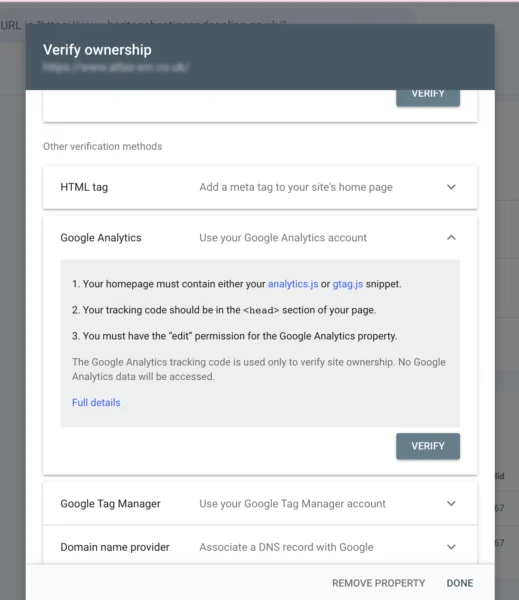
หากคุณมีสิทธิ์เข้าถึงรากของเว็บไซต์ของคุณ คุณสามารถอัปโหลดไฟล์ HTML ได้
เริ่มต้นด้วยการดาวน์โหลดไฟล์ HTML สำหรับเว็บไซต์ของคุณจาก Google จากนั้นเชื่อมต่อกับพื้นที่ของโฟลเดอร์รูทของเว็บไซต์ด้วย FTP เมื่อคุณเข้าถึงไซต์ของคุณได้แล้ว ให้ใช้ไคลเอ็นต์ FTP อัปโหลดไฟล์ กลับไปที่ GSC แล้วเลือก "ยืนยัน"
หากคุณเป็นโฮสต์ของเว็บไซต์ของคุณ คุณสามารถตรวจสอบผ่านบริษัทโฮสติ้งของคุณได้
หากคุณกำลังใช้ Google Tag Manager เป็นไปได้ที่จะยืนยันบัญชีของคุณโดยใช้ Google Tags เพียงเปิด Google Tag Manager คลิกที่ช่องการยืนยันแท็กของ Google ภายใน Google Search Console แล้วเลือก "ยืนยัน"

ขั้นตอนต่อไปคือ:
หลังจากตั้งค่าแล้ว คุณจะต้องรอสองสามวันก่อนที่จะมีข้อมูลที่เป็นประโยชน์ใน GSC สิ่งหนึ่งที่คุณสามารถเริ่มทำได้ทันทีคือส่งแผนผังเว็บไซต์ XML ของคุณ แผนผังเว็บไซต์ XML คือไฟล์ข้อความที่แสดงหน้าที่จำเป็นทั้งหมดบนไซต์ของคุณ ซึ่งจะช่วยให้ Google ค้นหาเนื้อหาบนเว็บไซต์ของคุณและจัดทำดัชนีได้รวดเร็วยิ่งขึ้น
วิธีใช้ Google Search Console เพื่อปรับปรุง SEO
ใช้ Search Console สำหรับการวิจัยคำหลัก
รายงานประสิทธิภาพของ Google Search Console มีองค์ประกอบข้อมูลสำคัญมากมายที่คุณจำเป็นต้องใช้ในการเพิ่มประสิทธิภาพ SEO ของคุณ หนึ่งในนั้นคือคำหลักที่ไซต์หรือหน้าเว็บของคุณจัดอันดับ ซึ่งเรียกว่า "ข้อความค้นหา" ภายในเครื่องมือ
ในการใช้ Google Search Console สำหรับการวิจัยคำหลัก ให้เริ่มต้นด้วยการลงชื่อเข้าใช้เครื่องมือโดยคลิก ing ประสิทธิภาพ จากนั้นเลื่อนลงเพื่อไปที่แท็บ ข้อความค้นหา
ค้นหาจำนวนคลิก
จำนวนคลิกบนเว็บไซต์ของคุณบอกจำนวนครั้งที่มีคนคลิกบนหน้าผลลัพธ์ของเว็บไซต์บน Google ตัวเลขนี้สามารถบอกคุณถึงประสิทธิภาพของชื่อหน้าและคำอธิบายเมตา หากมีการคลิกเพียงไม่กี่ครั้งบนหน้าเว็บของคุณ ผลลัพธ์อาจไม่ปรากฏอย่างเด่นชัดในผลการค้นหา การดูผลลัพธ์ที่แสดงในบริเวณใกล้เคียงจะเป็นประโยชน์เพื่อกำหนดวิธีปรับปรุงตัวอย่างข้อมูลสั้น ๆ ของคุณ
ลำดับของหน้าผลลัพธ์ยังส่งผลต่อจำนวนคลิกของหลักสูตรอีกด้วย หากเว็บไซต์ของคุณอยู่ในสามอันดับแรกของหน้าผลลัพธ์หน้าแรกบน Google เว็บไซต์ของคุณจะได้รับการคลิกมากกว่าเว็บไซต์ที่อยู่ในหน้าผลลัพธ์ที่สองของผลการค้นหา

2. ดูจำนวนการแสดงผล
การแสดงผลแสดงให้เห็นว่าไซต์ของคุณหรือหน้าใดหน้าหนึ่งปรากฏในผลลัพธ์ของการค้นหาบ่อยเพียงใด ตัวอย่างเช่น ในบัญชี GSC บนเว็บไซต์ของเรา Yoast SEO เป็นหนึ่งในเงื่อนไขที่เว็บไซต์ของเรามีอันดับสูง จำนวนคลิกที่แสดงตามหลังคำสำคัญแสดงความถี่ที่เว็บไซต์ของเราแสดงสำหรับคำสำคัญนั้นในผลลัพธ์ของ Google เรายังไม่ทราบว่าหน้าเว็บใดจัดอันดับสำหรับคำหลัก
ในการพิจารณาว่าหน้าใดที่สามารถจัดอันดับสำหรับคำหลักนั้น ๆ ให้คลิกที่บรรทัดที่เป็นคำหลักนั้น ตัวอย่างเช่น หากคุณคลิกที่คำหลัก” Yoast SEO คำหลักนั้นจะถูกเพิ่มเป็นตัวกรอง
คุณสามารถเข้าถึงข้อมูลได้หลายวิธี
จากนั้น คุณสามารถคลิกที่แท็บ 'หน้า' เพื่อดูว่าหน้าใดมีอันดับสำหรับคำหลักนี้โดยเฉพาะ หน้าเหล่านี้ที่คุณต้องการให้อยู่ในอันดับสำหรับคำหลักนี้หรือไม่? ถ้าไม่เช่นนั้น คุณจะต้องปรับปรุงเพจที่คุณต้องการให้สามารถจัดอันดับได้ พิจารณาเขียนบทความที่น่าสนใจมากขึ้นที่มีคำหลักบนหน้า และเพิ่มลิงก์ภายในจากหน้าที่เกี่ยวข้องหรือโพสต์ในบล็อกไปยังไซต์ ทำให้โหลดเร็วขึ้น เป็นต้น
3. ค้นหา CTR เฉลี่ยของคุณ
อัตราการคลิกผ่าน CTR จะแสดงให้คุณเห็นเปอร์เซ็นต์ของผู้ที่ค้นหาชื่อเว็บไซต์ของคุณในผลลัพธ์ของการค้นหา จากนั้นคลิกผ่านไปยังไซต์ของคุณ คุณน่าจะรู้ว่าอันดับที่สูงขึ้นมักจะเพิ่มการคลิกผ่าน
มีวิธีอื่นๆ ที่คุณสามารถดูแลตัวเองเพื่อปรับปรุง CTR ของคุณได้ ตัวอย่างเช่น คุณสามารถเปลี่ยนภาษาของคำอธิบาย Meta และชื่อเว็บไซต์ของคุณเพื่อให้น่าสนใจยิ่งขึ้น หากคำอธิบายและชื่อเว็บไซต์ของคุณอยู่เหนือผลลัพธ์ที่เหลือ ผู้ใช้มีแนวโน้มที่จะเข้าชมไซต์ของคุณมากขึ้น ซึ่งหมายความว่า CTR ของคุณจะเพิ่มขึ้น จำไว้ว่าสิ่งนี้จะไม่ส่งผลกระทบมากนักหากเว็บไซต์ของคุณไม่อยู่ในหน้าแรก เป็นไปได้ที่จะทดสอบวิธีอื่นก่อนเพื่อเพิ่มตำแหน่งของคุณ
4. ตรวจสอบเว็บไซต์ของคุณ อันดับเฉลี่ย
รายการสุดท้ายในรายการคือ “ตำแหน่งเฉลี่ย” โดยจะบอกคุณถึงอันดับเฉลี่ยของข้อความค้นหาหรือหน้าเว็บหนึ่งๆ ในช่วงเวลาที่คุณเลือก อย่างไรก็ตาม การจัดอันดับอาจมีความไม่แน่นอนเล็กน้อย เนื่องจากจำนวนผู้คนที่เพิ่มขึ้นดูเหมือนจะมีผลการค้นหาที่แตกต่างกัน ดูเหมือนว่า Google จะมองเห็นผลลัพธ์ที่ดีที่สุดสำหรับผู้ใช้แต่ละคนมากขึ้นเรื่อยๆ อย่างไรก็ตาม ตัวบ่งชี้นี้สามารถให้แนวคิดแก่คุณว่าสามารถอธิบายการแสดงผล การคลิก และ CTR เฉลี่ยได้หรือไม่
5. ตรวจสอบปัญหาความครอบคลุมเว็บไซต์
โดยใช้ รายงาน ความครอบคลุม ของ Google Search Console คุณสามารถค้นหาจำนวนหน้าที่แน่นอนบนเว็บไซต์ของคุณ ดัชนี Google
เลือกหน้าในรายงานดัชนีเพื่อดูรายละเอียด
สำหรับไซต์ที่มีหน้าขนาดใหญ่ ขอแนะนำให้คุณเปรียบเทียบจำนวนหน้าเว็บที่คุณอัปโหลดผ่านแผนผังไซต์ XML กับดัชนีจำนวนหน้าจริงโดย Google
6. ค้นหาข้อผิดพลาดในการรวบรวมข้อมูลและหน้าที่ไม่ได้จัดทำดัชนี
บางครั้ง นักพัฒนาซอฟต์แวร์เพิ่มแท็กที่ไม่มีดัชนีหรือ Canonical ลงในหน้าเพื่อหยุด Google จากการรวบรวมข้อมูลชั่วคราว อย่างไรก็ตาม พวกเขาอาจมองข้ามความจำเป็นในการลบแท็กเหล่านี้
ในกรณีอื่นๆ คุณลบหน้าทั้งหน้า แต่จำไม่ได้ว่าคุณควรเปลี่ยนเส้นทางหน้านั้นไปยังหน้าอื่น
โชคดีที่ Google Search Console บันทึกปัญหาสำหรับปัญหาประเภทนี้ ดังนั้นจึงไม่จำเป็นต้องตรวจสอบ HTML ของทุกหน้าเพื่อค้นหาปัญหา
7. ตรวจสอบแท็กชื่อ
ชื่อหน้าเป็นองค์ประกอบสำคัญของ SEO จำนวนคลิกน้อยอาจหมายถึงต้องมีการปรับปรุงชื่อหน้า เพิ่มประสิทธิภาพสำหรับการค้นหา และดึงดูดผู้ใช้ จดบันทึก CTR ของคุณและอัปเดตชื่อหน้าและคำอธิบายเมตาสำหรับหน้าที่มี CTR ที่อ่อนแอ จากนั้น ตรวจสอบอีกครั้งเพื่อดูว่า CTR ของคุณเพิ่มขึ้นสำหรับหน้าที่อัปเดตหรือไม่
8. เรียนรู้เพิ่มเติมเกี่ยวกับลิงก์ย้อนกลับ
ลิงก์ย้อนกลับที่ดีจะแสดงให้ Google เห็นว่าเนื้อหาในเว็บไซต์ของคุณน่าเชื่อถือและมีประโยชน์ ดังนั้นจำนวนลิงก์ย้อนกลับที่ชี้ไปยังเว็บไซต์ของคุณจึงเป็นตัวบ่งชี้ที่มีค่า แต่สิ่งที่มากกว่านั้นไม่ได้มีค่ามากกว่าเสมอไป ลิงค์เดียวจากเว็บไซต์ที่มีชื่อเสียงมีค่ามากกว่าลิงค์สองสามลิงค์จากลิงค์ที่ถือว่าน้อยกว่า
9. กำหนดเป้าหมายการใช้งานมือถือ
หากไซต์ของคุณไม่เหมาะกับอุปกรณ์เคลื่อนที่ ผู้เข้าชมจะไม่สามารถออกไปได้ อย่างรวดเร็ว. มันง่ายมาก GSC เปิดโอกาสให้คุณแก้ไขปัญหาต่างๆ — ตัวอย่างเช่น เนื้อหาที่ใหญ่เกินไปหรือองค์ประกอบที่คลิกได้ซึ่งใกล้เกินไปที่จะเพิ่มความเหมาะกับมือถือของเว็บไซต์ของคุณ
จะเพิ่มผู้ใช้ในคอนโซลการค้นหาของ Google ได้อย่างไร
ขั้นตอนที่ 1 เริ่มต้นด้วยการผ่าน search.google.com และเข้าสู่ระบบ
ขั้นตอนที่ 2 เลือกคุณสมบัติที่เหมาะสมจากเมนูแบบเลื่อนลง "คุณสมบัติการค้นหา"

ขั้นตอนที่ 3 จากนั้นเลือกการ ตั้งค่า พร็อพเพอร์ตี้เว็บไซต์ของคุณ
ขั้นตอนที่ 4 ภายใต้การตั้งค่า เลือกผู้ใช้และการอนุญาต

ขั้นตอนที่ 5. ในการ ตั้งค่าสิทธิ์และผู้ใช้ เลือก ตัวเลือกเพื่อเพิ่มผู้ใช้

ขั้นตอนที่ 6 เพิ่มหน้าจอผู้ใช้และที่อยู่อีเมลของผู้ใช้ จากนั้นคลิก เพื่อเพิ่ม

ใครควรใช้ Search Console
เจ้าของเว็บไซต์ทุกคนควรรู้พื้นฐานของ Google Search Console GSC จะทำให้คุณได้เปรียบ ไม่ว่าคุณจะเพิ่งเริ่มต้นการเดินทางหรืออยู่ในร่องลึกของ SEO อยู่แล้ว
มีคุณสมบัติที่ยอดเยี่ยมที่เป็นประโยชน์สำหรับ:
เจ้าของธุรกิจ: แม้ว่าคุณจะไม่ได้ใช้ Search Console ด้วยตนเอง ให้ทำความคุ้นเคยกับพื้นฐานต่างๆ การทำความเข้าใจคุณลักษณะที่สามารถเข้าถึงได้ใน Google Search Console จะช่วยให้คุณเข้าใจว่าบริษัทของคุณสามารถใช้ข้อมูลของตนได้อย่างไรเพื่อให้มองเห็นได้ชัดเจนยิ่งขึ้น
ผู้เชี่ยวชาญด้าน SEO Search Console ช่วยให้คุณติดตามการเข้าชมไซต์ของคุณและอันดับการค้นหา และทำการตัดสินใจอย่างมีการศึกษาเกี่ยวกับการปรับปรุงประสิทธิภาพทางเทคนิคของไซต์ของคุณ ใช้ข้อมูลจากข้อมูล Search Console เพื่อจัดลำดับความสำคัญของการปรับปรุงเทคโนโลยีและเรียกใช้การวิเคราะห์ร่วมกับเครื่องมือ SEO เพิ่มเติมต่างๆ
ผู้จัดการเว็บไซต์ หากคุณมีหน้าที่รับผิดชอบในการรักษาสุขภาพของเว็บไซต์ คุณควรมี Search Console ในกล่องเครื่องมือของคุณ ช่วยให้คุณตรวจสอบและแก้ไขปัญหาเซิร์ฟเวอร์ ปัญหาการโหลด และปัญหาด้านความปลอดภัย เช่น มัลแวร์และการแฮ็ก นอกจากนี้ยังช่วยให้คุณสามารถดำเนินการบำรุงรักษาเว็บไซต์ของคุณและทำการปรับเปลี่ยนแบ็กเอนด์ได้
นักพัฒนาเว็บ: คุณจำเป็นต้องสร้างมาร์กอัปและ/หรือโค้ดสำหรับเว็บไซต์ของคุณหรือไม่? Search Console ช่วยตรวจสอบและแก้ไขปัญหาทั่วไป เช่น ข้อผิดพลาดเกี่ยวกับข้อมูลที่มีโครงสร้าง
ผู้สร้างเนื้อหา: เมื่อคุณใช้เวลาสร้างเนื้อหาที่มีประโยชน์ สิ่งสำคัญคือต้องพิจารณาว่าเนื้อหานั้นเป็นอย่างไรในผลการค้นหา Search Console อนุญาตให้ผู้ใช้ขอสร้างดัชนีสำหรับเนื้อหาใหม่หรือเนื้อหาที่อัปเดตใหม่ ตรวจสอบความถี่ที่บทความหรือหน้าเว็บของคุณปรากฏในผลการค้นหา และตรวจสอบจำนวนการคลิกบนลิงก์ของคุณในหน้าผลลัพธ์ของเครื่องมือค้นหา (SERP) ข้อมูลนี้จะช่วยคุณในการพิจารณาว่าเนื้อหาของคุณได้รับการตอบรับที่ดีหรือไม่ หรือคุณจำเป็นต้องปรับเปลี่ยนวิธีการของคุณ
รับบริการออกแบบกราฟิกและวิดีโอไม่จำกัดบน RemotePik จองรุ่นทดลองใช้ฟรี
เพื่อให้คุณไม่พลาดข่าวสารล่าสุดเกี่ยวกับอีคอมเมิร์ซและ Amazon โปรดสมัครรับจดหมายข่าวของเราที่ www.cruxfinder.com
